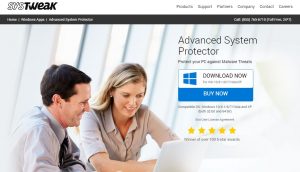「Advanced System Protector」というソフトが勝手に起動する!ウイルスに感染しちゃったの?!
「Advanced System Protector(アドバンスドシステムプロテクター)」は、Systweak Software社というインドの詐欺会社が作ったアドウェアです。
これがインストールされてしまうと、パソコンを起動して間もなく、もしくは使用していると突然ソフトウェアがポンッと立ち上がり、勝手にスキャンが実行されます。
そして「フルバージョンを使用し感染を除去する」というタイトルで、「総感染数○」だの、「脅威レベル●●」だのといったメッセージを表示してきます。(バージョンによっては若干表記に違いがあるかもしれません)
その画面には「今すぐ購入」というボタンがあり、それをクリックするとライセンス購入画面に誘導されてしまうわけですが、これを買ったところでまったく効果はありません。というかそもそも何も感染してないので…
これこそ、典型的なアドウェアですね^^;
自分のPCの悪い部分を直してくれるんだ~すごいな~それなら買っちゃおうかな~というパソコンの知識に疎いユーザーの不安につけこんだ詐欺です。
こんなものはさっさとパソコンから削除してしまいましょう!
原因・削除方法は以下の通りです^^
インストールされちゃう原因
よくあるのが、フリーウェアをダウンロードしようとした際に、誤って偽のダウンロードボタンをクリックしてしまい、そのままインストールを進めてしまうパターンです。
この手のソフトウェアをインストールしてしまうと、大概スパイウェアやアドウェアがくっついてくることが多いです。
インストールが完了したと思って調べて見ると、目当てのソフトウェアがインストールされておらず、代わりに別のソフトウェアがインストールされてしまい、なんじゃこりゃー!とびっくりされる方が多いわけですね^^;
また、フリーウェアをインストールした際にも一緒にくっついてくることがあり得ます。
フリーウェアには非常に優秀なソフトウェアがたくさんありますが、インストールする際はソフトウェアの作者のホームページ等といった、信頼できるホームページからダウンロード・インストールすることをお勧めします。
正規のサイトでない、第三者のソフトウェア紹介サイトのようなところでダウンロードしてしまうと、こういったソフトウェアが仕込まれていることが多いです。紹介サイトからソフトウェアをダウンロードするのであれば、日本だとVectorのような信頼できる有名サイトからダウンロードされることをお勧めします。(それでも100%安全とは言い切れませんが…)
インストール中にチェック項目を外すことで回避できるパターンもありますが、問答無用でアドウェアやスパイウェアも一緒にインストールされてしまうことも十分ありえるので、フリーウェアのインストールには細心の注意を払いましょう。
削除方法について
通常のソフトウェアをアンインストールするように、コントロールパネルから削除します。
それだけでは完全に削除しきれない可能性があるので、AdwCleanerの手を借りましょう!
また、念のためセキュリティソフトでのフルスキャンを実施しましょう。
まずはコントロールパネルからアンインストールしよう
1. コントロールパネルを表示する
Windows 7の場合、スタートボタンからコントロールパネルを開きます。
Windows 8(8.1)の場合、マウスポインタを画面の右下or右上に寄せてチャームを表示し、
[設定]をクリックし、コントロールパネルを選択します。
Windows 10の場合、画面左下のWindowsロゴマークを右クリックし、メニューからコントロールパネルを選択します。
2. プログラムのアンインストールをクリックする
3. 対象のプログラムをアンインストールする
ちょっと待つと一覧が表示されます。
[Advanced System Protector]というプログラムを探し、アンインストールします。
AdwCleanerで完全に削除しよう
AdwCleanerはアドウェアを発見・削除してくれるとても優秀なフリーウェアです。
ベクターでも公開されている安全なソフトウェアなので、これを使いましょう!
・AdwCleaner
↓ダウンロード先はコチラをクリック↓
https://toolslib.net/downloads/viewdownload/1-adwcleaner/
※ おそらく上記リンクが最新版の公開ページになっているはずです
海外サイトの為ホームページは英語です。
画面右上の「Download」をクリックするとダウンロードが始まります。
アプリケーションを実行後、メニューバーの[Language]から[日本語]に変更すれば全て日本語になるので、かなりわかりやすいです。
スキャンを実行するとウイルスの疑いがあるフォルダやファイル等を検出してくれます。
検出後はそのまま削除を実行すればOK。もし削除したくないものがあればチェックを外します。
念のためウイルス対策ソフトでPCをスキャンしておこう
ウイルス対策ソフトについては得体のしれないものではなく、
マカフィー、ウイルスバスター、ノートン等の有名で強力なものを使いましょう。
個人的にはお値段的にも機能的にも優れているのでESETがとてもオススメです!
取り返しのつかないことになる前に、
ウイルス感染の有無に関わらずウイルス対策は絶対にしましょうね!
個人的メモ
アドウェアのインストールが確認されたら、まず複数のアドウェアがPCに潜んでいると思っていいと思います。
そのアドウェアを駆除するためにもAdwCleanerなどの駆除ツールを使って、潜んでいるアドウェアを駆除しちゃいましょう^^